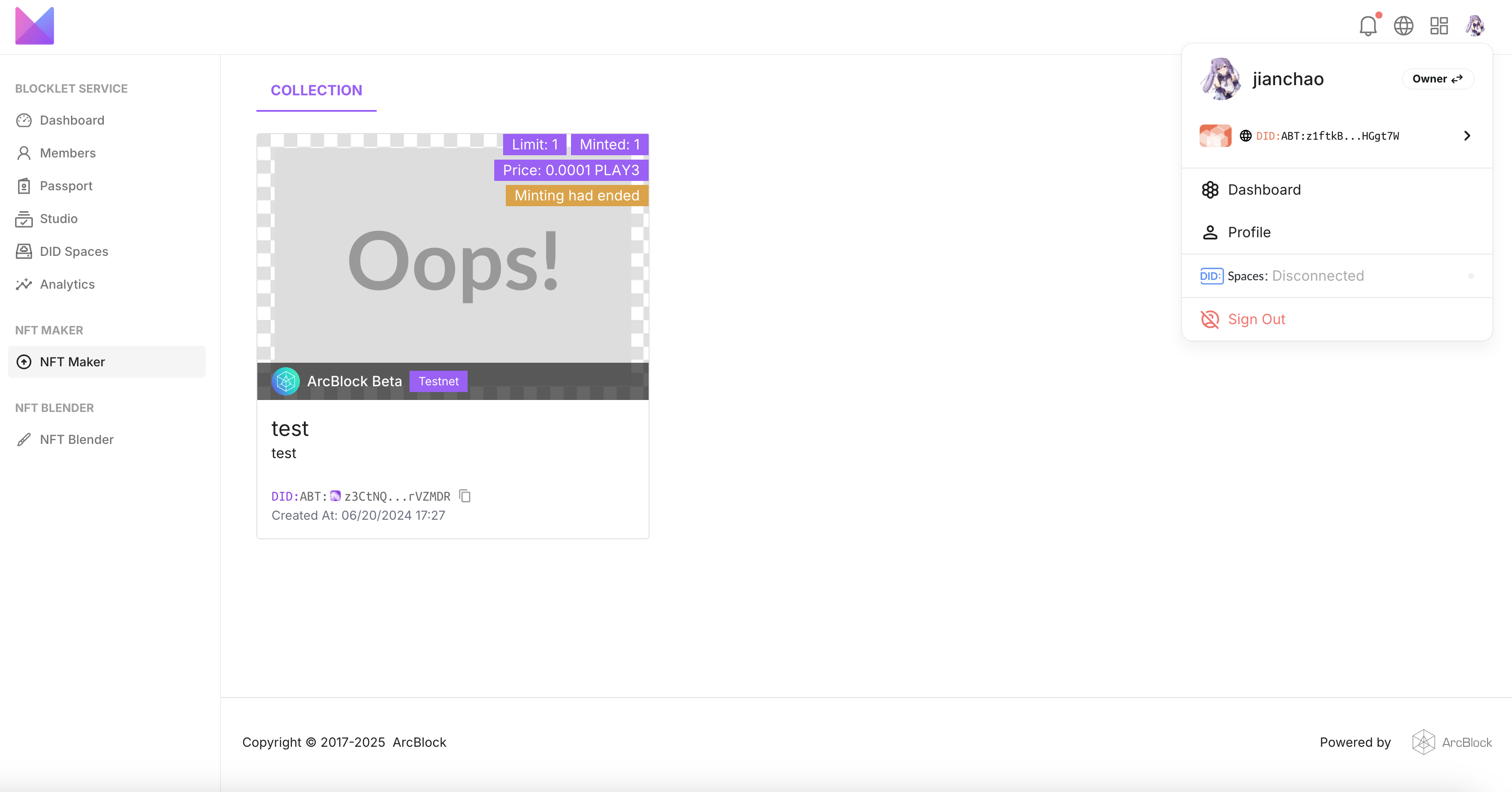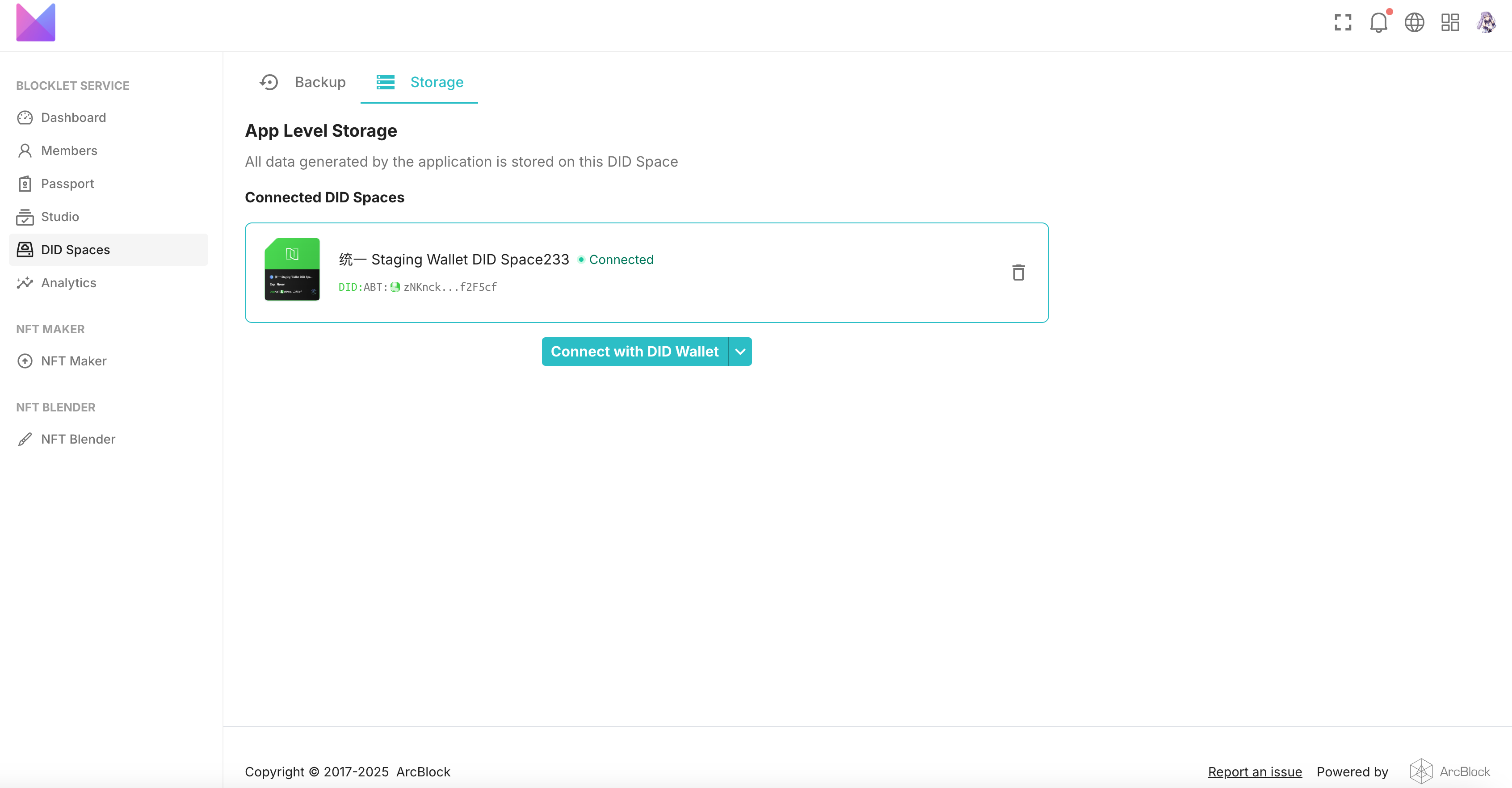切换 NFT Blender 绑定的 DID Space
概览#
众所周知,NFT Blender 在首次安装启动的时候,就会强制要求你绑定一个 DID Space,之后应用产生的所有 NFT 数据都会存储到这个 DID Space 上。
如果你想让 NFT Blender 中途绑定到其他的 DID Space,那么这篇文章可以帮助你。
先决条件#
- 请确保你已安装 NFT Blender 应用
操作流程#
进入 DID Spaces 配置页面#
我们需要进入应用的组件界面,以切换 DID Space。首先,点击右上角的头像,然后选择 Dashboard,接着进入 DID Spaces 配置页面:
切换 DID Space#
在 DID Spaces 配置页面下,点击 Storage 板块,然后点击下方的 Connect with DID Wallet 按钮,完成 DID Space 的切换: